Bir arama hatası, Windows 11'in Outlook postalarını dizine eklemesini engelliyor
Yine başka bir Windows 11 Arama hatası, Outlook masaüstü kullanıcılarını etkiler. Uygulamayı kullanıyorsanız, Outlook arama sonuçlarının genellikle son iletileri içermediğini fark etmişsinizdir. POP, IMAP ve çevrimdışı çalışan Microsoft Exchange dahil, protokollerinden bağımsız olarak tüm kutuları etkiler.
Reklamcılık
Microsoft 365 ve çevrimiçi Exchange hizmetlerinin kullanıcıları etkilenmez. İkincisi, mesajları indekslemek için farklı bir servis kullanır. Ancak masaüstünde, klasik arama dizinleyicisidir. Hata nedeniyle yavaş çalıştığını, çok fazla kaynak tükettiğini ve hatta duraklatıldığını görebilirsiniz. E-postaların indekslenmesi, sıkışmasına neden olur.
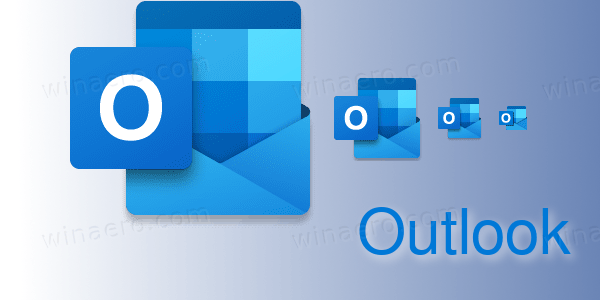
Microsoft, geçici bir çözüm olarak, aramanın yeniden çalışması için Outlook için dizin oluşturmanın devre dışı bırakılmasını önerir.
Windows 11'de Outlook Aramasını Düzeltin [Geçici Çözüm]
- basın Kazanç + R Çalıştır kutusunu açmak için klavyenizdeki tuşlara basın.
- oraya yazın regedit ve vur Girmek.
- Aşağıdaki anahtar yolunu Kayıt Defteri Düzenleyicisi adres çubuğuna yapıştırın HKEY_LOCAL_MACHINE\YAZILIM\İlkeler\Microsoft\Windowsveya manuel olarak açın.
- Soldaki Windows klasörüne sağ tıklayın ve Yeni > Anahtar. Girmek Windows Arama yeni anahtar adı olarak.
- Şimdi, sağ tıklayın Windows Arama tuşuna basın ve seçin Yeni > DWORD 32-bit Değeri bağlam menüsünden.
- Yeni değeri şu şekilde adlandırın ÖnlemeİndekslemeOutlook ve verilerini değiştirmek için çift tıklayın.
- Şimdi, ayarlayın ÖnlemeİndekslemeOutlook 1'e.

- Regedit uygulamasını kapatın ve Windows 11'i yeniden başlatın.
Bitirdiniz. Ne yazık ki, bir Arama hatası Outlook'u ilk kez bozmuyor. Sadece bu Bahar Microsoft, benzer bir sorunu başarıyla çözdü. O zamana kadar, etkilenen Windows sürümleri için özel bir yama yayınladılar. Bu nedenle, gerçek hata için benzer bir yama bekleyebiliriz. Şu anda, Microsoft konuyu araştırmak bazı kalıcı düzeltmeler sağlamak için.
Yukarıda bahsedilen Kayıt Defteri değişikliğini uyguladığınızda, Outlook masaüstü arama motorunu içermez. Bunun yerine, aramaları dahili veritabanına yönlendirerek sorunu çözecektir.
Microsoft, Outlook ve Windows Search için kalıcı bir çözüm sağladığında, yaptığınız değişikliği geri almanız gerekebilir. Daha spesifik olarak konuşmak gerekirse, oluşturduğunuz PreventionIndexingOutlook DWORD değerini silmeniz gerekecek.
Basitçe şuraya gidin: HKEY_LOCAL_MACHINE\SOFTWARE\Policies\Microsoft\Windows\Windows Search tuşuna sağ tıklayın ÖnlemeİndekslemeOutlook param ve seçin Silmek bağlam menüsünden. Değişikliğin etkili olması için Windows 11'i yeniden başlatın.
Bu makaleyi beğendiyseniz, lütfen aşağıdaki düğmeleri kullanarak paylaşın. Sizden çok şey almayacak, ama büyümemize yardımcı olacak. Desteğin için teşekkürler!



